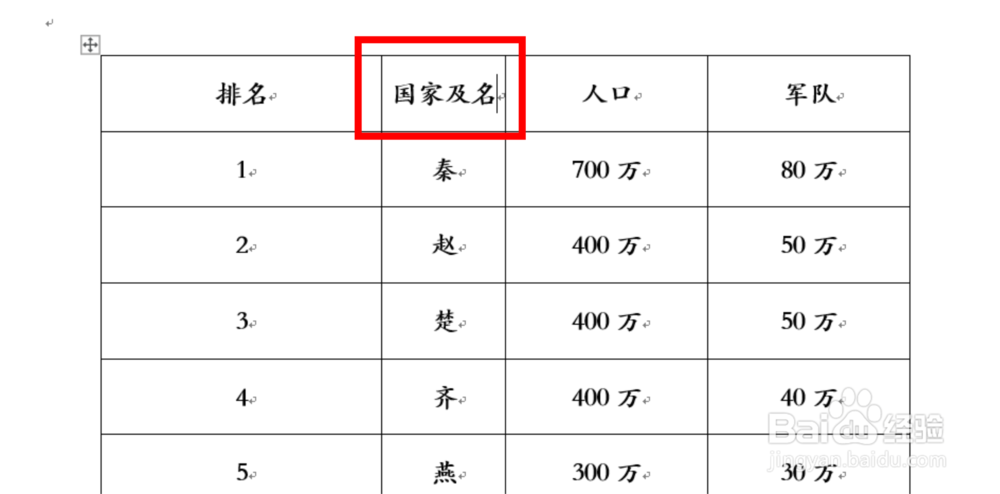1、大家来看,我们这个表格当中第一行的第二个单元格出现了两行的情况,严重影响表格的美观,那么我们应该如何将其调整为一行显示呢?
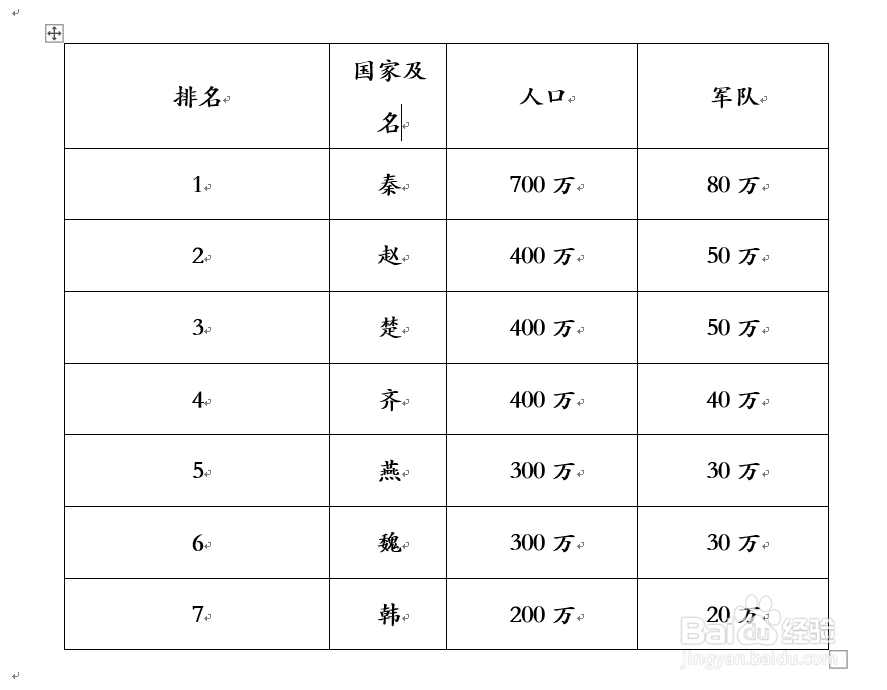
2、第一个方法就是调整我们的表格的列宽,我们将光标放在第一列和第二列之间的列线上,当光标变为双囿鹣分胰向箭头的时候,就可以左右拖动改变列宽了。
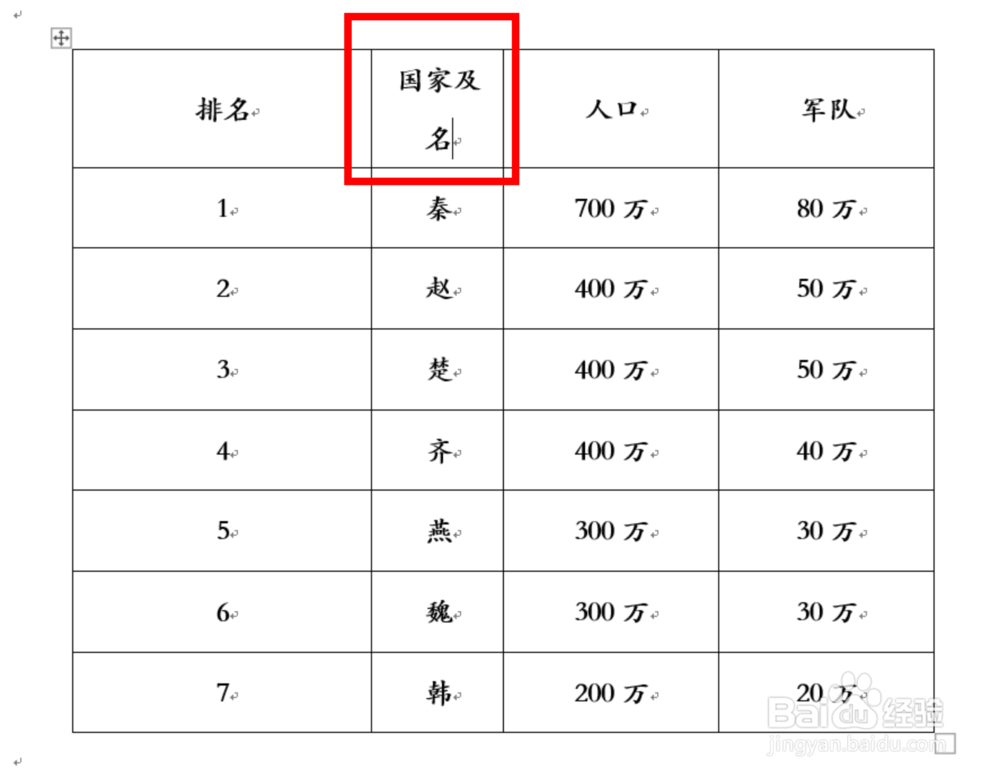
3、那么,如果其他列的空间也已经很紧张了,我尺攵跋赈们应该如何调整呢?仔细观察,你会发现这个单元格中文字的第一行距离两侧的边界还是有一点距离的,我们可以把文字距离边框的距离设置调得小一点。怎么实现呢,首先将光标放到我们的要调整的这个单元格当中,菜单栏里就会出现【表格工具 设计-布局】选项卡。
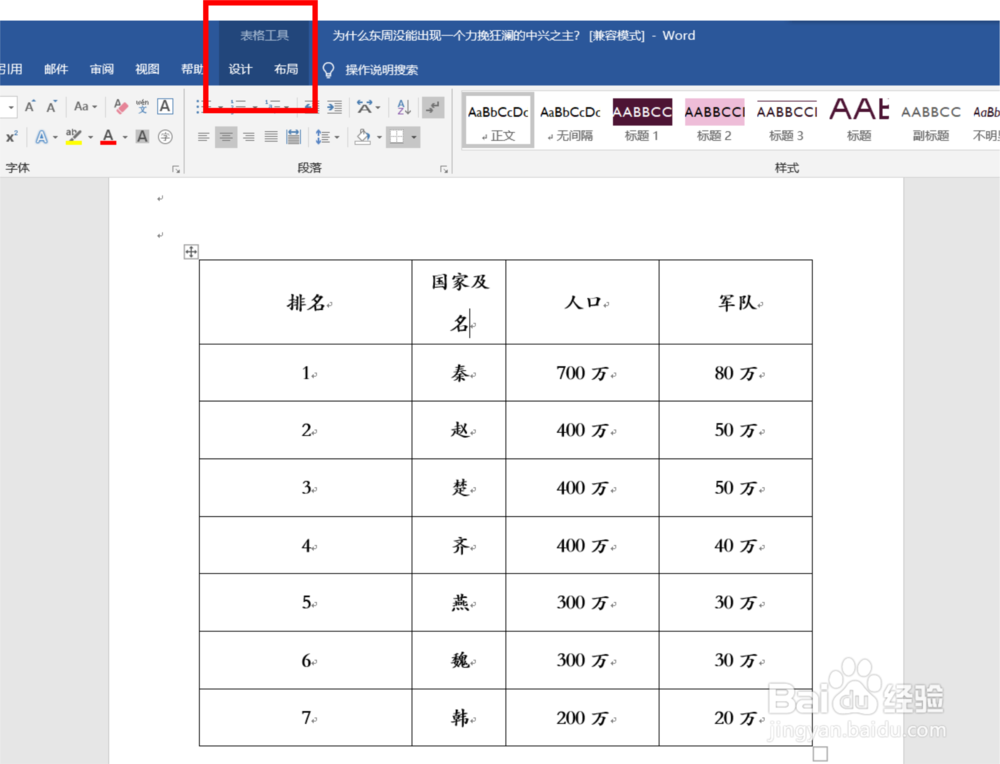
4、单击【布局】选项卡,右侧有【对齐方式】组。
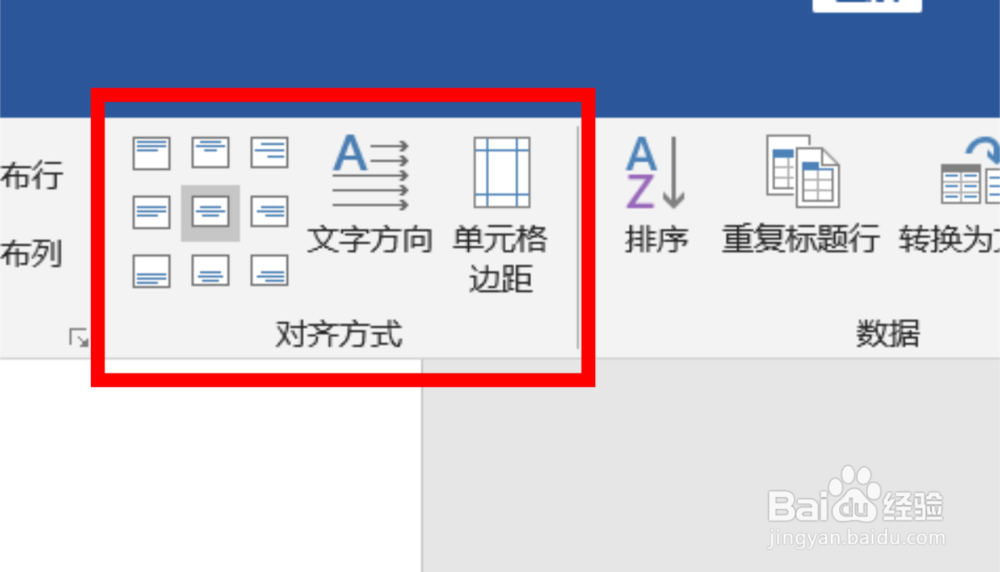
5、单击【对齐方式】组中的【单元格边距】命令,就会弹出【表格选项】对话框。
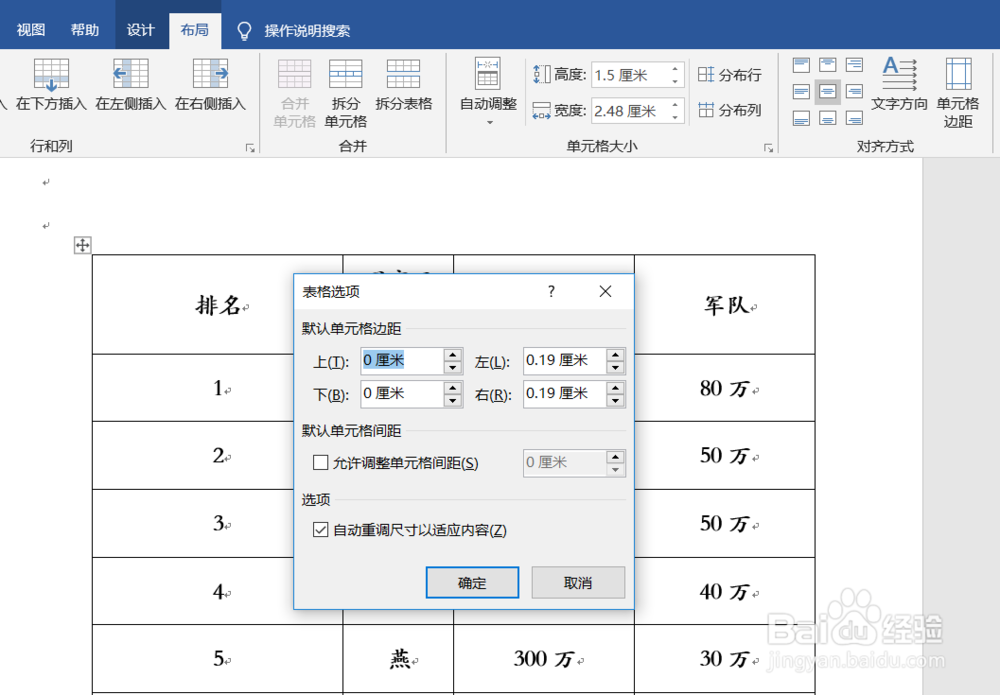
6、你会发现默认的文字距离左右的边距均为0.19厘米,我们可以将之调整为0厘米,单击【确定】。
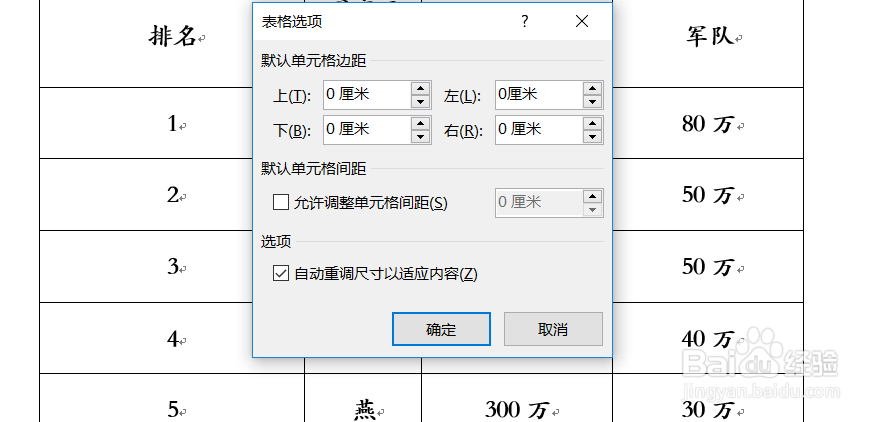
7、这样,你就会发现我们的单元格的文字已经调整为一行展示了。